ExcelのWORKDAY関数は、指定した開始日から指定した営業日数後の日付を計算するための関数です。
この関数は、週末(土曜日と日曜日)や指定した休日を除外して計算します。
プロジェクトの納期やスケジュール管理に役立ちます。
例えば、「今日から5日後の納期は、土日祝日を除くと何日後になるか?」といった計算に便利です。
WORKDAY関数の基本的な構文
WORKDAY関数の基本的な構文は次の通りです。
WORKDAY関数の使い方
ExcelのWORKDAY関数の使い方を紹介します。
B列の日付から3営業日後の日付をC列に表示します。
日付を表示するセルを選択します。(①)
「数式」タブをクリックします。(②)
「関数ライブラリ」グループにある「日付/時刻」をクリックします。(③)
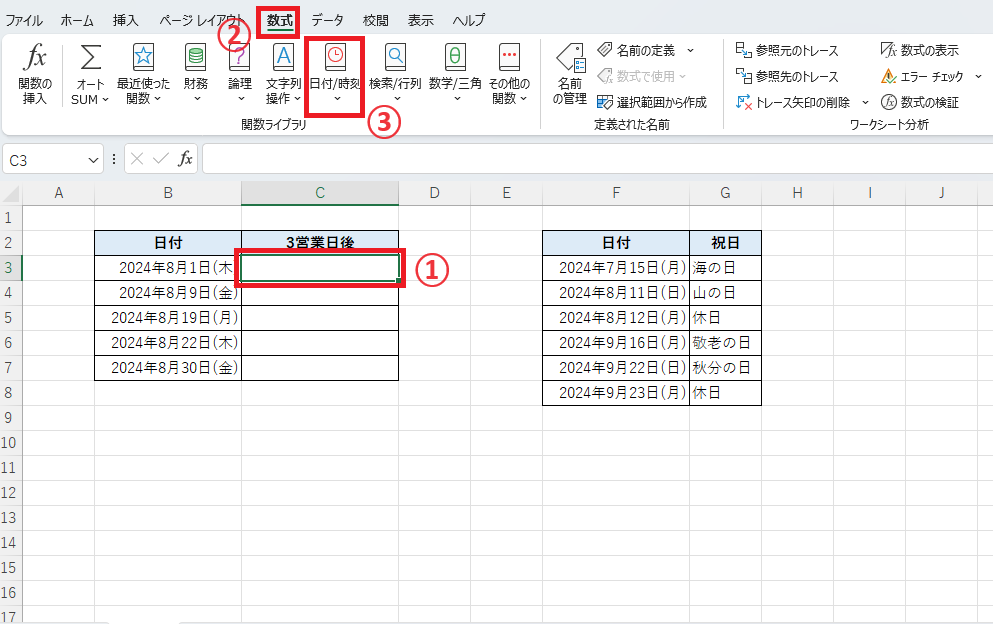
「WORKDAY」をクリックします。(④)
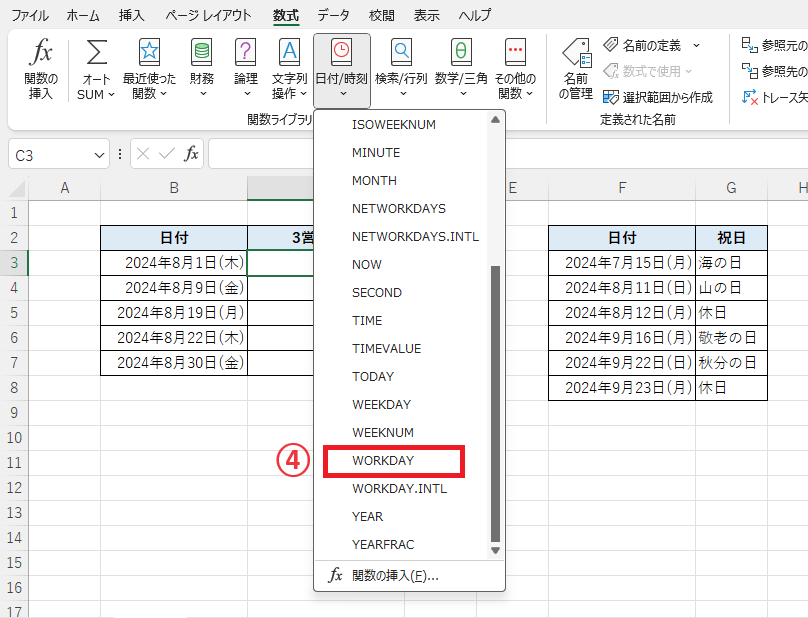
「関数の引数」ダイアログボックスが表示されます。
「開始日」に基準となる日付のセルを指定します。(⑤)
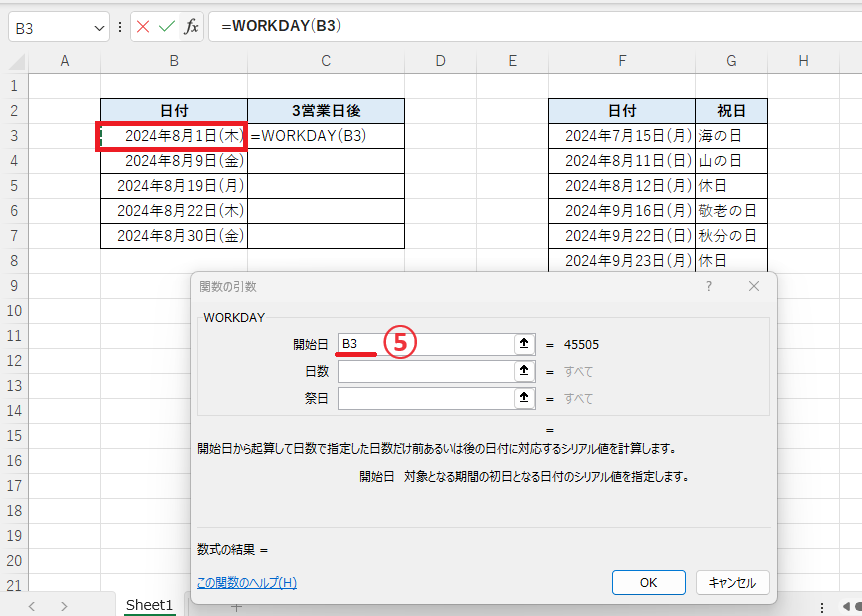
「日数」に「3」と入力します。(⑥)
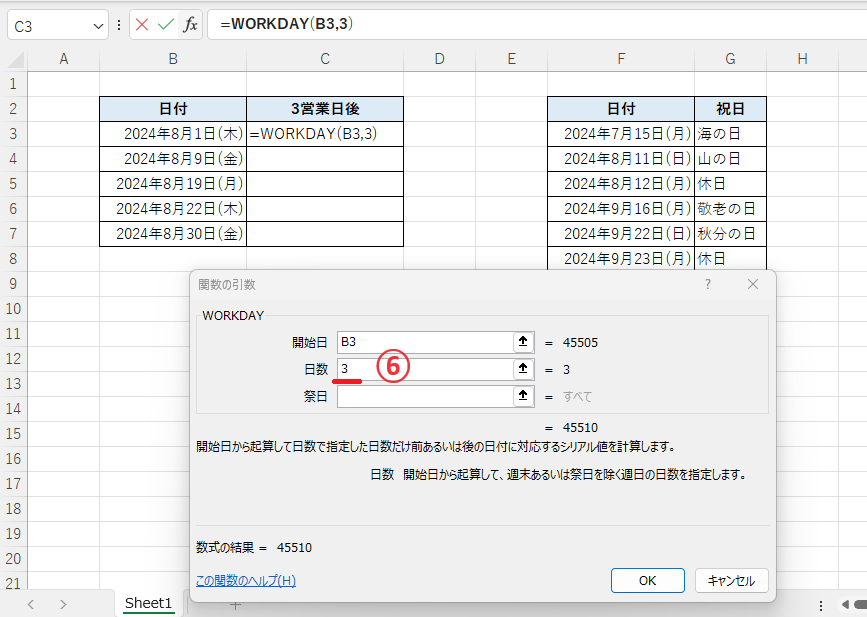
「祭日」に祝日の日付の一覧を指定します。(⑦)
※祝日の指定をする場合は、祝日の一覧を準備しておく必要があります。
※他のセルにコピーする場合は、絶対参照にしておきます。
※土日のみを除いて計算したい場合は、祝日を指定しなくても大丈夫です。
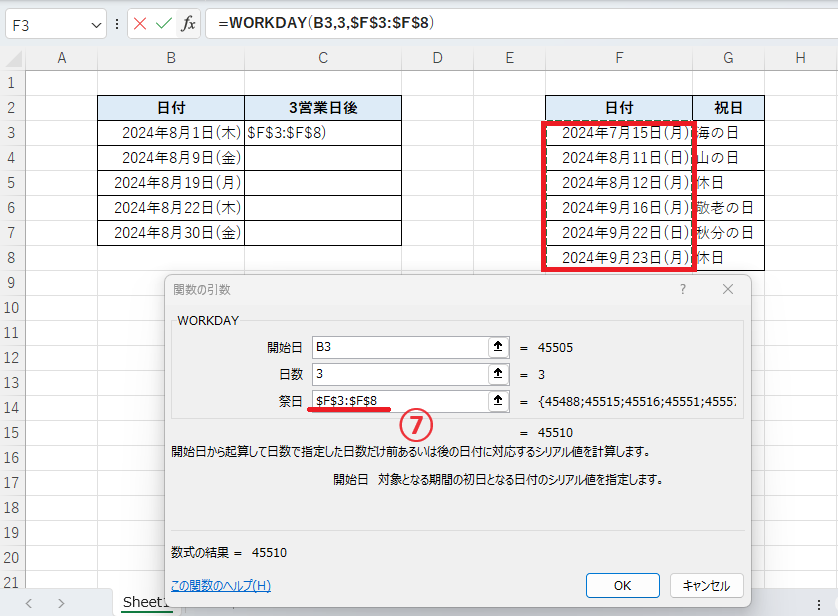
これで引数の指定が完了したので、OKボタンをクリックします。(⑧)
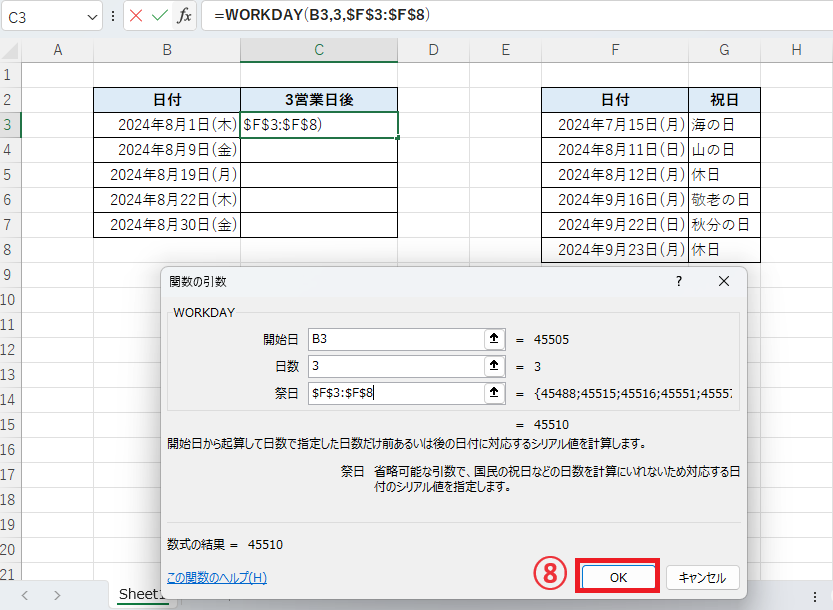
シリアル値で表示されるので、表示形式を変更して日付形式に変更し、他のセルにコピーします。
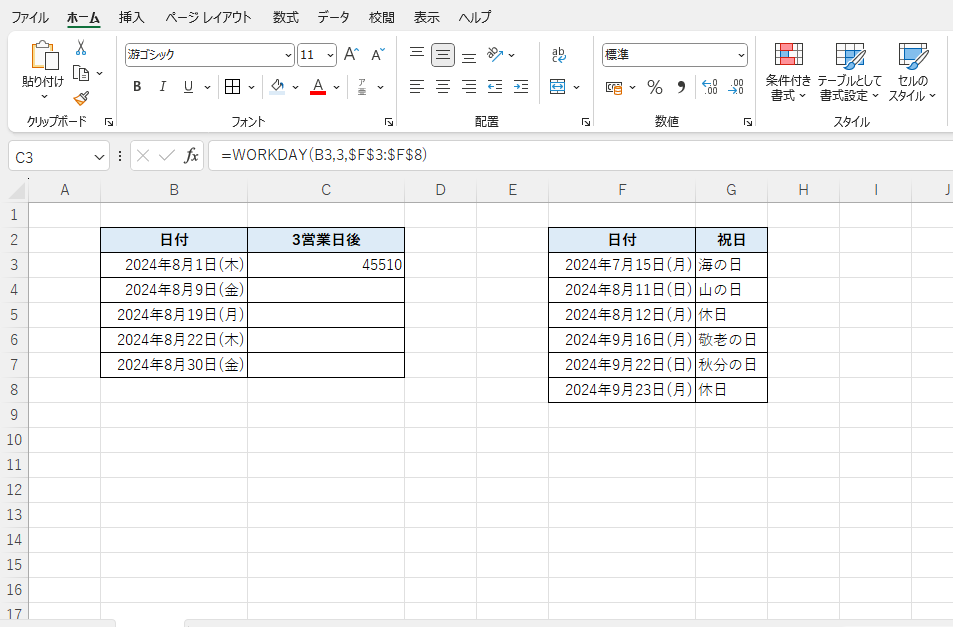
これで3営業日後の日付を表示することができます。
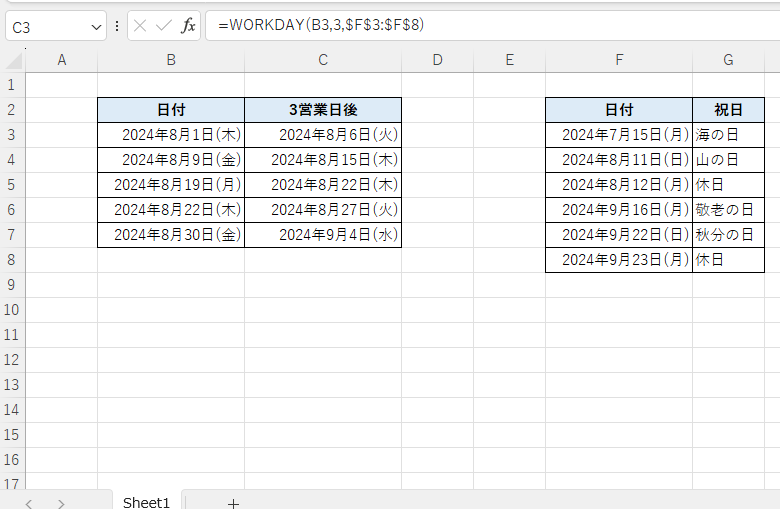
よくある質問 (FAQ)
Q1. WORKDAY関数とは何ですか?
A. WORKDAY関数は、指定した開始日から特定の営業日数を加算し、土日や祝日を除いた日付を計算するためのExcelの関数です。
Q2. WORKDAY関数は土日を自動的に除外しますか?
A. はい、WORKDAY関数は土曜日と日曜日を自動的に除外します。そのため、結果として得られる日付は必ず平日になります。
Q3. 開始日が土日や祝日の場合はどうなりますか?
A. 指定した開始日が土日や祝日の場合、WORKDAY関数は次の営業日を自動的に計算します。開始日を含めずに日数をカウントします。
Q4. WORKDAY関数を使って逆に日付を計算することはできますか?
A. はい、負の数値を指定することで、過去の日付を計算することも可能です。例えば、=WORKDAY(A1, -5, A2:A10)は、指定した日から5営業日戻った日付を計算します。
Q5. WORKDAY関数とWORKDAY.INTL関数の違いは何ですか?
A. WORKDAY関数は土日を自動的に除外しますが、WORKDAY.INTL関数は特定の曜日を除外する設定ができるため、より柔軟な日付計算が可能です。
WORKDAY.INTL関数については以下の記事をご覧ください。
Q6. WORKDAY関数を使う際に注意すべきことは?
A. 祝日が正しくリスト化されていることを確認し、適切に範囲指定を行うことが重要です。また、結果として得られる日付が予想通りであることを確認するために、少しの検証を行うことをお勧めします。
Q7. 祝日のデータはどこから取得すればいいですか?
A. 日本の祝日は、国の公式サイトやカレンダーから確認できます。これらの情報をExcelに入力することができます。
まとめ
この記事では、ExcelのWORKDAY関数を使用して土日や祝日を除いた日付を簡単に計算する方法を解説しました。
この関数を利用することで、プロジェクトのスケジュールや業務の締切管理がより効率的になります。
ぜひ、実務に取り入れて、よりスムーズな業務運営を実現してください。
記事のまとめ
- WORKDAY関数は、土日祝日を除いた日付計算を行うことができる
- WORKDAY関数の構文は、「WORKDAY(開始日, 日数, [休日])」
- 祝日を指定するには、事前に祝日の日付一覧を用意しておく必要がある



